每个无影软硬件套餐包含1台无影硬件终端和1台云电脑。购买无影软硬件套餐可以获得比单独购买云电脑和无影硬件终端更优惠的价格。本文介绍如何购买与激活无影软硬件套餐。
什么是无影软硬件套餐
购买无影软硬件套餐可以获得比单独购买云电脑和无影硬件终端更优惠的价格。每个套餐包含以下商品:
1台以下型号的无影硬件终端(规格参数详见无影硬件终端技术规格):
无影魔方
无影方舟Pro
无影方舟
以及1台以下规格的云电脑:
基础办公(4vCPU/8GiB内存)
高级办公(8vCPU/16GiB内存)
购买套餐
选择一个购买入口。
控制台
登录无影云电脑企业版控制台。
在左侧导航栏,单击总览。
在页面右侧的常用功能区域单击软硬套餐权益管理。
在权益管理页面上单击购买软硬套餐。
优惠活动页
打开优惠活动页,并在页面右上角登录阿里云账号。
在企业安全办公场景区域内的任意商品卡片上单击立即购买。
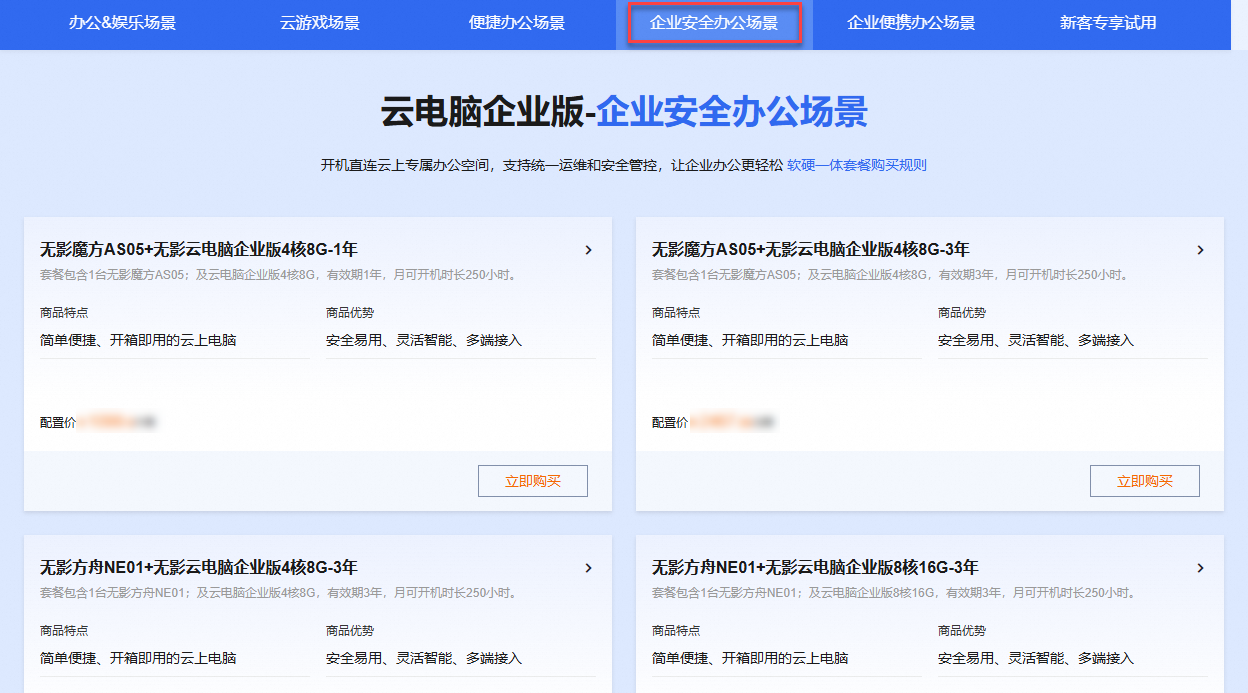
在无影软硬件套餐页面填写所有配置项。
说明重要配置项说明:
区域:为降低延迟,建议在选择用户所在地区附近的地域。套餐一旦购买成功,云电脑的地域不可更改,购买套餐之前做好地域规划。
计算套餐:
小时数是指云电脑可处于运行状态的时长,有效期1个月,当月剩余时长不可转存至次月。
若可用时长提前耗尽,云电脑将继续保持运行,如果不希望如此,可以选中当月度时长提前使用完时,云电脑自动关机/休眠。您可根据云电脑时长监控来了解可用时长。
购买数量:是指需要购买的无影软硬件套餐数量。每个套餐包含1台无影硬件终端和1台云电脑。
在页面底部阅读相关协议内容,并选择同意所有协议,然后单击立即购买。
在支付页面上确认订单详情,并单击订购,然后根据页面提示完成支付操作。
说明套餐购买成功后,您可以在权益管理页面上查看和管理已购买的套餐。套餐的激活有效期为30天,若未在30天内完成激活,则该套餐将自动激活(即自动创建待管理员分配的云电脑实例)。
在套餐激活成功之前,不会创建云电脑实例,因此在控制台上无法找到套餐对应的云电脑资源。只有在套餐激活完毕后,才会创建云电脑实例。
激活套餐权益
软硬件套餐购买成功后,套餐所含的软件权益需要激活才能转换为可使用的云电脑资源。可选的激活方式包括:
管理员激活:由管理员在控制台上直接激活权益,激活成功时创建云电脑实例,并将云电脑登录凭证通过邮件或短信发送给管理员指定的用户。
终端用户激活:由管理员在控制台上将激活类型设置为终端用户激活,激活码将通过短信发送给管理员添加的终端用户手机号。终端用户在无影硬件终端上使用激活码激活套餐权益。
管理员激活
登录无影云电脑企业版控制台。
在左侧导航栏,单击总览。
在页面右侧的常用功能区域单击软硬套餐权益管理。
在权益管理页面上,找到待激活的权益,并在操作列中单击激活权益。
在激活权益对话框的激活类型区域选择管理员激活。
单击添加用户,并添加与套餐数量一致的用户。
例如,若购买了2个无影软硬件套餐,则在此处添加2个用户。
在激活方式区域选择以下的一种方式:
使用系统镜像进行激活:适用于激活全新云电脑的场景。
使用自定义镜像进行激活:适用于需要将现有云电脑的数据传输到全新云电脑的场景。
说明激活权益时会新建云电脑,不能直接激活现有云电脑。但您可以为现有云电脑制作自定义镜像,然后选择该激活方式,来实现相当于激活现有云电脑的效果。激活后,请及时将现有云电脑释放,以避免产生重复的成本。
可选择同时符合以下条件的自定义镜像:
镜像状态为可用。
镜像的数据盘和系统盘容量不超过权益包含的系统盘和数据盘容量。
镜像所属地域与权益所属地域一致。
在对话框底部单击激活。
激活成功后,将开始创建相应规格的云电脑实例。同时,云电脑的登录凭证将通过邮件或短信发送给您添加的用户。终端用户可使用该登录凭证登录无影硬件终端
终端用户激活
由管理员在控制台上将激活类型设置为终端用户激活。
登录无影云电脑企业版控制台。
在左侧导航栏,单击总览。
在页面右侧的常用功能区域单击软硬套餐权益管理。
在权益管理页面上,找到待激活的权益,并在操作列中单击激活权益。
在激活权益对话框的激活类型区域选择终端用户激活。
在手机号文本框中输入与套餐数量一致的终端用户手机号。
例如,若购买了2个无影软硬件套餐,则在此处输入2个手机号。
在激活方式区域选择以下的一种方式:
使用系统镜像进行激活:适用于激活全新云电脑的场景。
使用自定义镜像进行激活:适用于需要将现有云电脑的数据传输到全新云电脑的场景。
说明激活权益时会新建云电脑,不能直接激活现有云电脑。但您可以为现有云电脑制作自定义镜像,然后选择该激活方式,来实现相当于激活现有云电脑的效果。激活后,请及时将现有云电脑释放,以避免产生重复的成本。
可选择同时符合以下条件的自定义镜像:
镜像状态为可用。
镜像的数据盘和系统盘容量不超过权益包含的系统盘和数据盘容量。
镜像所属地域与权益所属地域一致。
在对话框底部单击发送激活码。
激活码将通过短信发送给您添加的手机号。
由终端用户在无影硬件终端上使用激活码激活套餐权益。
收到无影硬件终端后,完成硬件终端的安装和初始化设置。具体操作,请参见使用软件客户端。
在新手向导界面上,选择企业版&商业版。
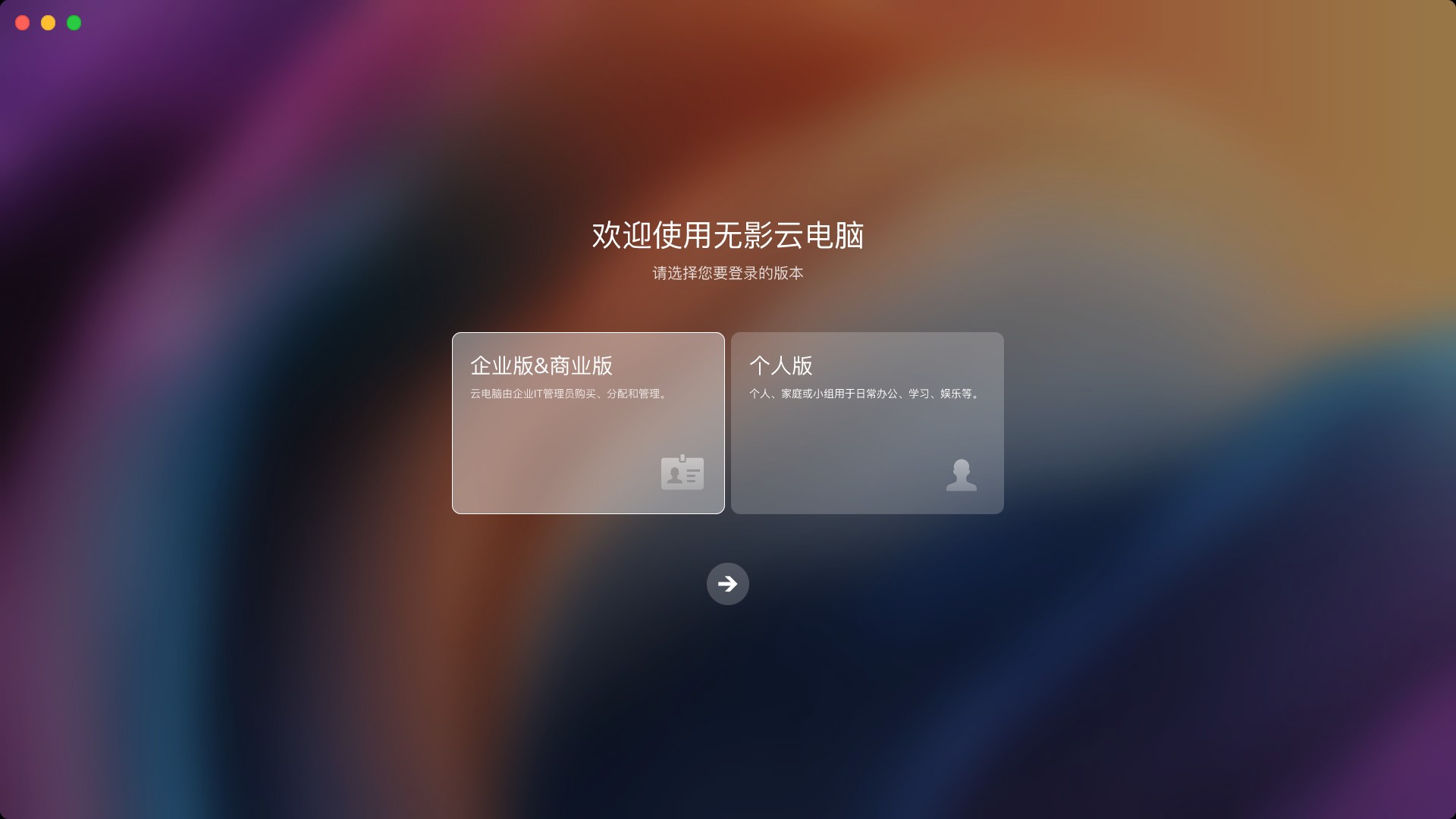
选择使用激活码,并单击图标。
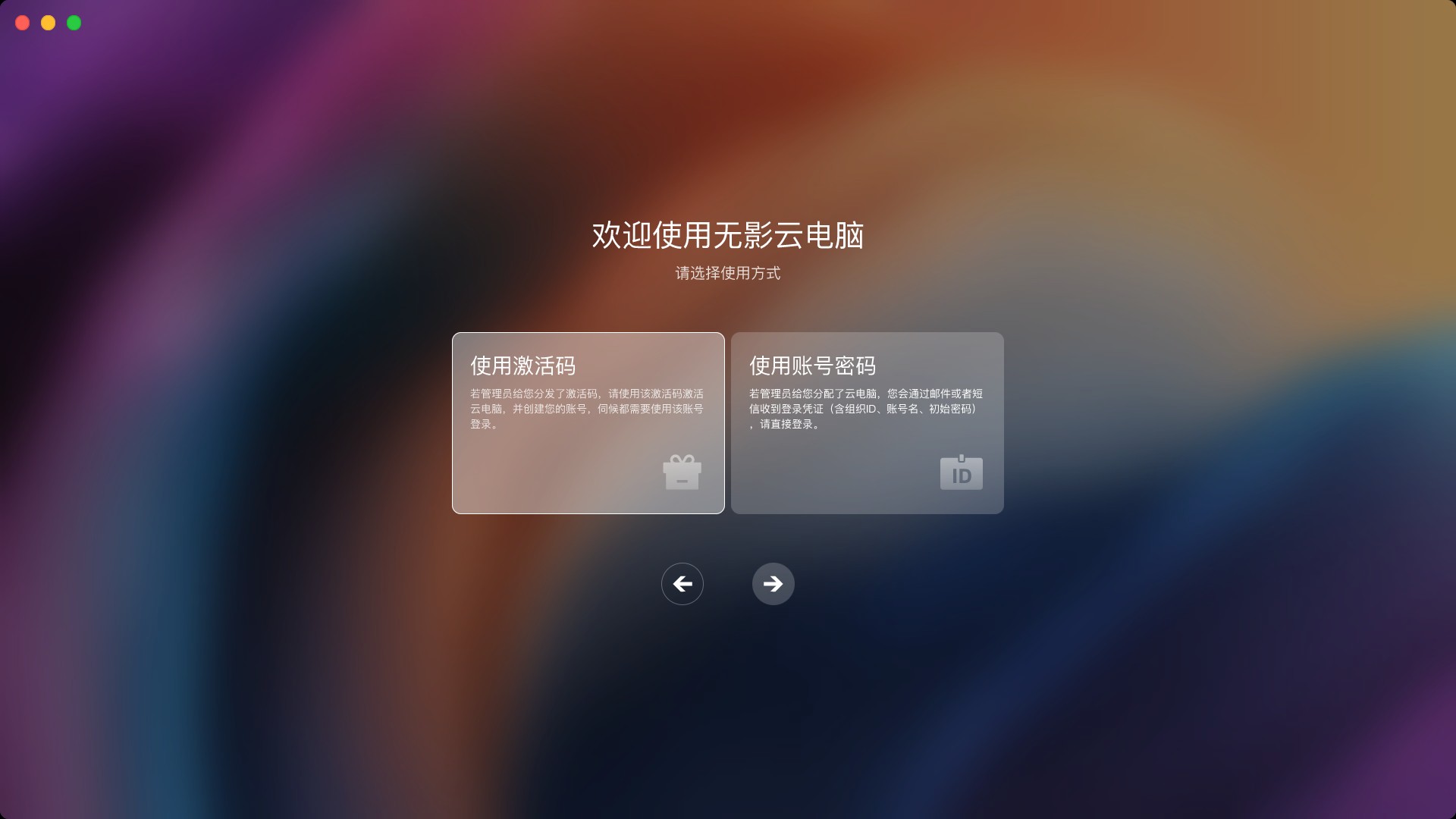
在激活云电脑对话框中输入短信中的权益激活码,并单击下一步。
在云电脑详情对话框中查看云电脑详情,并单击下一步。
在创建账号对话框中,根据界面提示输入用户名、密码等信息,并单击激活云电脑。
说明终端用户此后都需要使用该账号登录无影硬件终端以使用云电脑。
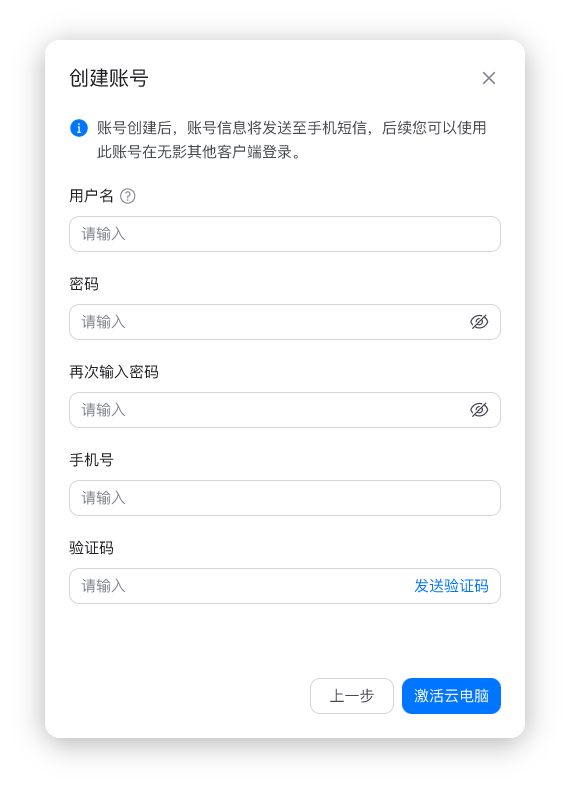
激活成功后,云电脑将以卡片的形式显示在无影硬件终端的资源列表界面上。单击卡片上的连接按钮即可开始使用云电脑。
后续步骤
云电脑创建成功后,管理员和终端用户可以参考以下文档,了解如何执行常见的后续步骤:
